筆記本基本都自帶電池,就算拔掉電源,電腦也不會斷電關機。但有用戶拔掉筆記本的電源線后,發現筆記本直接黑屏了。遇到這種情況應該怎么樣才能修復呢?下面就讓小編為大家帶來筆記本拔掉電源黑屏如何修復。
1、鼠標右鍵開始菜單,選擇電源選項。
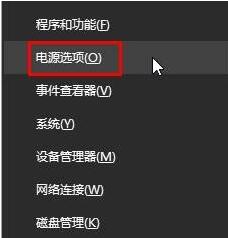
2、在界面中,點擊高性能→更改計劃設置。
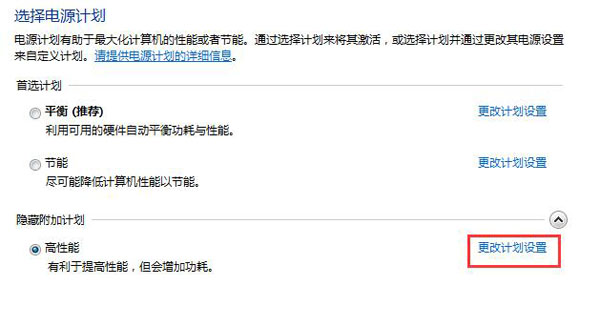
3、將“用電池”和“接通電源”下的“調整計劃亮度”滑塊都移動到最右側,點擊保存即可。
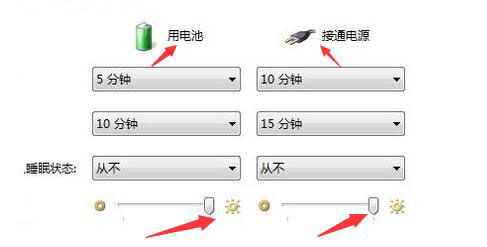
以上就是小編為大家帶來的筆記本拔掉電源黑屏如何修復。筆記本如果拔掉電源出現黑屏的情況,可以使用上述方法設置來修復。
無需光驅和U盤,無需電腦技術
可一鍵重裝:XP、win7、win8、win10
筆記本基本都自帶電池,就算拔掉電源,電腦也不會斷電關機。但有用戶拔掉筆記本的電源線后,發現筆記本直接黑屏了。遇到這種情況應該怎么樣才能修復呢?下面就讓小編為大家帶來筆記本拔掉電源黑屏如何修復。
1、鼠標右鍵開始菜單,選擇電源選項。
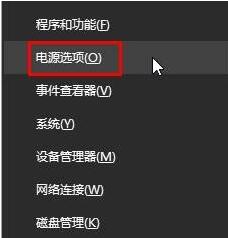
2、在界面中,點擊高性能→更改計劃設置。
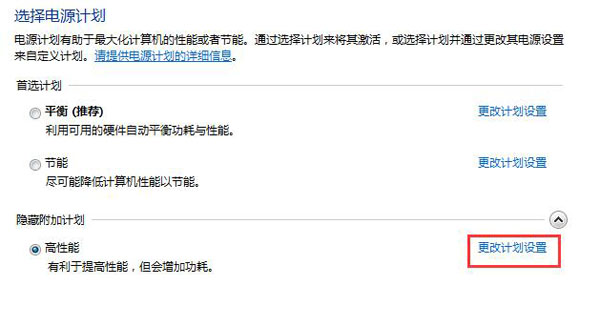
3、將“用電池”和“接通電源”下的“調整計劃亮度”滑塊都移動到最右側,點擊保存即可。
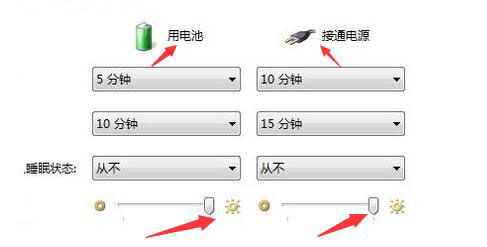
以上就是小編為大家帶來的筆記本拔掉電源黑屏如何修復。筆記本如果拔掉電源出現黑屏的情況,可以使用上述方法設置來修復。